Všimol som si, že veľmi často hľadajú vodiča na distribúciu Wi-Fi. Každý, kto chce stiahnuť tento ovládač pre Windows 7, Windows 8 a Windows 10. Ak si tiež chcete stiahnuť tento ovládač, ste na správnom mieste. Nie, nedám vám odkaz na stiahnutie, nie je to potrebné, ale len vám poviem a ukážem, čo je čo. Čo je tento ovládač, ktorý vám umožňuje distribuovať Wi-Fi, kam ho získať a na čo je určený.
Určite chcete nakonfigurovať distribúciu Internetu z počítača (prenosného počítača) prostredníctvom siete Wi-Fi. S najväčšou pravdepodobnosťou ste sa už pokúsili urobiť, ale nepodarilo sa vám to. Niekde čítate, že potrebujete špeciálny ovládač, a teraz ho hľadáte. Hádali ste, že? Myslím, že áno.
Ak ste sa ešte nič nepokúsili nakonfigurovať, skúste to, možno už máte nainštalované všetky potrebné ovládače. Tu sú pokyny:
- Internet distribuujeme prostredníctvom siete Wi-Fi z počítača so systémom Windows 7
- Pokyny na nastavenie prístupového bodu v systéme Windows 10
Ak nemáte nainštalovaný správny ovládač, pravdepodobne sa na príkazovom riadku zobrazí chyba: „Hostovanú sieť nebolo možné spustiť. Skupina alebo prostriedok nie je v správnom stave na vykonanie požadovanej operácie.“

Ak konfigurujete prostredníctvom niektorého programu, môže ísť o ďalšiu chybu. Napríklad: „Nie je možné spustiť virtuálny smerovač plus“ vo Virtual Router Plus. Tu som písal o tejto chybe.
Ak sa stretávate s takýmto problémom, existuje niekoľko možností:
- Nemáte nainštalovaný ovládač adaptéra Wi-Fi.
- Zakázaný (nepoužitý) adaptér „Microsoft Hosted Network Virtual Adapter“ atď.
- V notebooku je Wi-Fi úplne zakázané.
- Ovládač je nainštalovaný, ale nefunguje správne. Musíte ho aktualizovať / preinštalovať.
- Existujú aj ďalšie dôvody. Napríklad adaptér nepodporuje spustenie virtuálnej siete (ale toto je zriedkavé).
Začnime preto, aby sme to vyjasnili, a nenecháme sa zmiasť.
Prečo potrebujem ovládač na distribúciu Wi-Fi a kde ho stiahnuť?
Vysvetlím. V našom notebooku je nainštalovaný špeciálny adaptér Wi-Fi. Rovnaký adaptér je možné pripojiť k stacionárnemu počítaču. Jeho hlavnou úlohou je pripojenie k sieťam Wi-Fi, čo najčastejšie robíme. Tieto adaptéry však majú aj funkciu spätného chodu, ktorá vám umožňuje zdieľať Wi-Fi a neprijímať ho. To všetko sa deje prostredníctvom rovnakého adaptéra.
Preto neexistuje zdieľaný ovládač na zdieľanie Wi-Fi . Všetko, čo musíte urobiť, je nainštalovať ovládač pre náš adaptér. To by fungovalo na notebooku Wi-Fi. A virtuálny adaptér, ktorý vám umožní spustiť internetovú distribúciu, sa nainštaluje automaticky. Preto sa tento problém najčastejšie vyskytuje z dôvodu, že nie je nainštalovaný ovládač bezdrôtového adaptéra. Alebo nainštalovaný, ale nie je vhodný. To sa tiež stáva.
Ako zistím ovládač bezdrôtového adaptéra?
Najjednoduchší spôsob je ísť do správcu zariadení a vidieť všetko. Toto sa musí urobiť ako prvé. Ak ovládač nie je nainštalovaný, uvidíme ho. Stáva sa, že virtuálny adaptér jednoducho nie je zapojený, ak áno, potom ho povolíme.
Nezáleží na tom, či máte Windows 7 alebo Windows 10, musíme skontrolovať všetko v Správcovi zariadení. Otvorte ho akýmkoľvek spôsobom, ktorý je pre vás vhodný. Môžete stlačiť klávesovú skratku Win + R , skopírovať príkaz devmgmt.msc a kliknúť na OK .
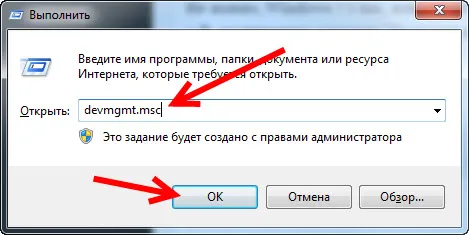
Okamžite nájdeme a otvoríme kartu Sieťové adaptéry . Na tejto karte musíte mať aspoň dva adaptéry. Toto je bežná sieťová karta a bezdrôtový adaptér. Vo svojom názve pravdepodobne uvidíte slová „Wi-Fi“ alebo „Wireless“.

Ak tam nemáte bezdrôtový adaptér a iba jednu sieťovú kartu, stačí si stiahnuť a nainštalovať ovládač na Wi-Fi. Môžete si ho stiahnuť z webovej stránky výrobcu prenosného počítača. Prísne pre váš nainštalovaný model a systém Windows. Tu je príklad pre príklad: ako nainštalovať ovládače na adaptér Wi-Fi v systéme Windows 7.
Kontrola virtuálneho adaptéra Wi-Fi
Ak máte bezdrôtový adaptér (názov sa môže líšiť od názvu na snímke obrazovky), ale nemôžete spustiť prístupový bod, musíte skontrolovať prítomnosť a činnosť vitálneho adaptéra.
Spravidla sa nazýva: „Microsoft Virtual Hosted Network Adapter“, „Virtual Hosted Network Adapter (Microsoft)“ (vo Windows 10) a v mojom Windows 7 je podpísaný ako „Microsoft Virtual WiFi Miniport Adapter“ (možno s číslom ).
Mali by ste to mať. Je zodpovedný za distribúciu Wi-Fi. Môže byť zakázaná a vedľa nej môže byť ikona šípky. Ak ju chcete povoliť, kliknite na ňu pravým tlačidlom myši a vyberte príkaz Zapojiť .
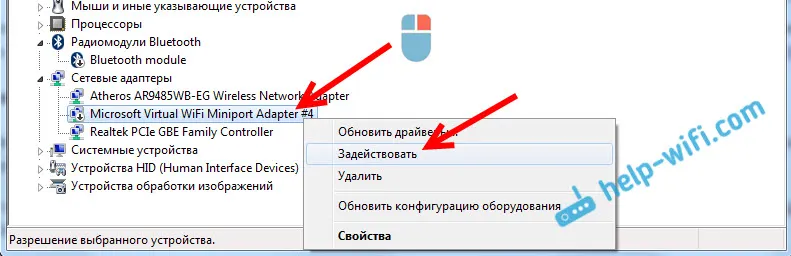
V systéme Windows 10 to vyzerá takto:
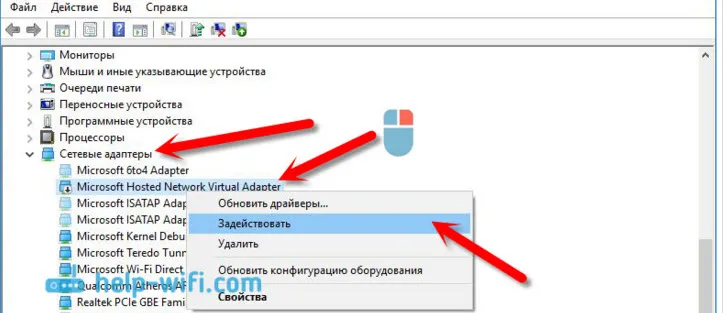
Ak sa tento adaptér nezobrazí, povoľte zobrazenie skrytých zariadení. Páči sa ti to:
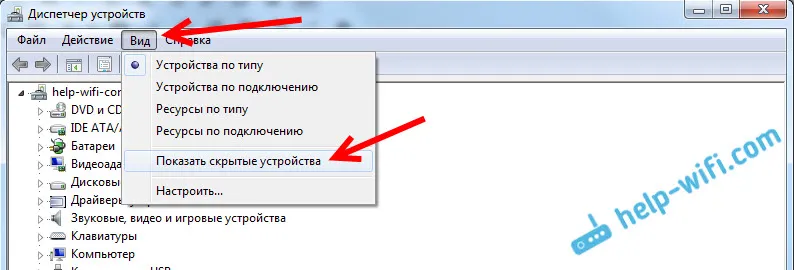
Výsledok celej kontroly. Ak nenájdete ovládač bezdrôtového adaptéra a virtuálneho adaptéra, musíte nainštalovať, aktualizovať alebo preinštalovať ovládač z bezdrôtového adaptéra nainštalovaného v počítači.
Ak stále nemôžete spustiť zdieľanie Wi-Fi
Poďme sa pozrieť na niekoľko ďalších možností, ak je všetko v poriadku s ovládačmi:
- Wi-Fi musí byť zapnuté. Režim v lietadle musí byť vypnutý. Bolo by pekné skontrolovať, či je počítač pripojený k sieťam Wi-Fi a či ich vidí. Ak máte systém Windows 10, prečítajte si tento článok. Ak je systém Windows 7, potom podľa tohto návodu skontrolujte, či je Wi-Fi povolené: ako povoliť Wi-Fi na prenosnom počítači so systémom Windows 7.
- Na začiatku článku som uviedol odkazy na podrobné pokyny na spustenie virtuálnej siete Wi-Fi na prenosnom počítači. Pokúste sa všetko nastaviť podľa pokynov. A ak to nebude fungovať, napíšte do komentárov, v ktorej fáze máte problém a v ktorej.
- Ak sa vaša sieť spustí, ale Internet jednoducho nefunguje, potom je to úplne iný problém: distribuovali Wi-Fi z prenosného počítača a internet nefunguje „Bez prístupu na internet“.
Pokúsil som sa urobiť tento článok čo najjednoduchším a zrozumiteľnejším. Ak máte ďalšie otázky, spýtajte sa ich v komentároch.
